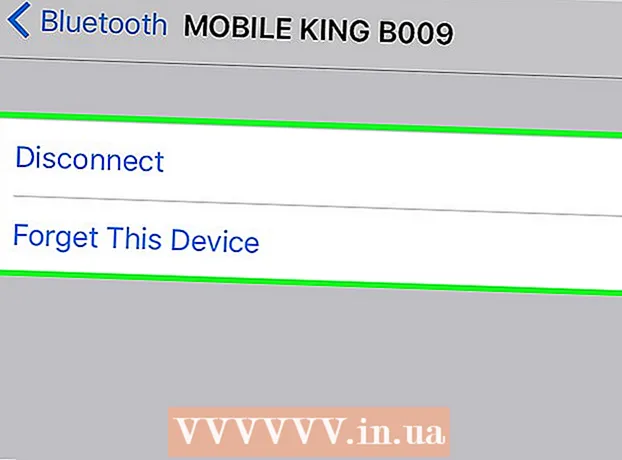May -Akda:
Carl Weaver
Petsa Ng Paglikha:
2 Pebrero 2021
I -Update Ang Petsa:
1 Hulyo 2024
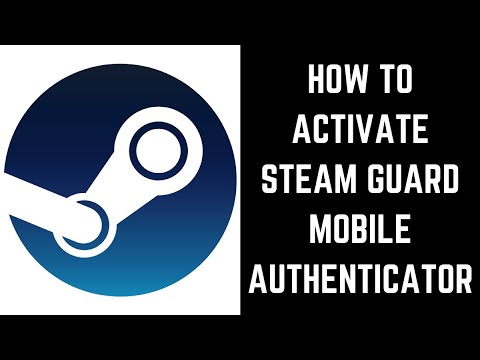
Nilalaman
- Mga hakbang
- Bahagi 1 ng 3: Ang pagpapatunay ng iyong email address
- Pag-troubleshoot
- Bahagi 2 ng 3: Paganahin ang Steam Guard
- Pag-troubleshoot
- Bahagi 3 ng 3: Paggamit ng Steam Guard upang Mag-sign In
- Pag-troubleshoot
- Mga Tip
- Mga babala
Ang Steam Guard ay isang karagdagang layer ng proteksyon na maaaring magamit sa iyong Steam game account. Kung pinagana ang Steam Guard, ang sinumang gumagamit na sumusubok na mag-log in sa iyong account mula sa isang hindi pamilyar na computer ay mapipilitang sumailalim sa karagdagang pag-verify. Gagabayan ka ng artikulong ito sa kung paano paganahin ang Steam Guard.
Mga hakbang
Bahagi 1 ng 3: Ang pagpapatunay ng iyong email address
 1 Ilunsad ang application ng Steam, buksan ang menu ng Steam at i-click ang Mga Kagustuhan (Windpws) o Mga Pagpipilian (Mac OS).
1 Ilunsad ang application ng Steam, buksan ang menu ng Steam at i-click ang Mga Kagustuhan (Windpws) o Mga Pagpipilian (Mac OS).- Sa website ng Steam, mag-click sa iyong pangalan sa profile (sa kanang sulok sa itaas) at piliin ang Mga Detalye ng Account.
 2 Mag-click sa pindutan na "Kumpirmahin ang Email". Sundin ang mga tagubilin sa onscreen upang magpadala ng isang email sa kumpirmasyon sa email address na ibinigay mo noong nagparehistro ka sa Steam.
2 Mag-click sa pindutan na "Kumpirmahin ang Email". Sundin ang mga tagubilin sa onscreen upang magpadala ng isang email sa kumpirmasyon sa email address na ibinigay mo noong nagparehistro ka sa Steam.  3 Buksan ang iyong email sa kumpirmasyon. Mag-click sa link sa email na ito upang makumpleto ang proseso ng pag-verify sa email.
3 Buksan ang iyong email sa kumpirmasyon. Mag-click sa link sa email na ito upang makumpleto ang proseso ng pag-verify sa email.
Pag-troubleshoot
 1 Hindi ka nakatanggap ng isang email sa kumpirmasyon.
1 Hindi ka nakatanggap ng isang email sa kumpirmasyon.- Tiyaking suriin mo ang email address na iyong ibinigay kapag nagrerehistro sa Steam. Kung wala kang access sa inbox ng email na ito, mangyaring makipag-ugnay sa Steam Support sa support.steampowered.com/newticket.php.
- Kung gumagamit ka ng Gmail, maaaring lumitaw ang isang email sa pagkumpirma sa tab na Mga Update.
- Suriin ang iyong folder ng spam. Kung walang sulat, magdagdag ng mga address [email protected] at [email protected] sa listahan ng mga pinagkakatiwalaang mga email address.
Bahagi 2 ng 3: Paganahin ang Steam Guard
 1 I-restart ang Steam nang dalawang beses upang awtomatikong buhayin ang Steam Guard.
1 I-restart ang Steam nang dalawang beses upang awtomatikong buhayin ang Steam Guard. 2 I-click ang "I-on ang Steam Guard" sa mga setting upang i-aktibo ang proteksyon kaagad pagkatapos kumpirmahin ang iyong email address, o kung na-off mo dati ang Steam Guard.
2 I-click ang "I-on ang Steam Guard" sa mga setting upang i-aktibo ang proteksyon kaagad pagkatapos kumpirmahin ang iyong email address, o kung na-off mo dati ang Steam Guard. 3 Tiyaking pinagana ang proteksyon. Sa tab na "Account" (sa mga setting) sa seksyong "Katayuan sa seguridad," dapat mong makita ang "Sa ilalim ng proteksyon ng Steam Guard" (kung pinagana ang proteksyon).
3 Tiyaking pinagana ang proteksyon. Sa tab na "Account" (sa mga setting) sa seksyong "Katayuan sa seguridad," dapat mong makita ang "Sa ilalim ng proteksyon ng Steam Guard" (kung pinagana ang proteksyon). - Tandaan: Pagkatapos paganahin ang Steam Guard, makakagawa ka lamang ng mga pagbili o magamit ang Community Market pagkalipas ng 15 araw.
Pag-troubleshoot
 1 Walang pindutang "Paganahin ang Steam Guard". Sa kasong ito, malamang na naibalik mo kamakailan ang iyong account sa pamamagitan ng suporta. Mag-sign out lamang sa Steam at pagkatapos ay mag-sign in muli sa iyong account.
1 Walang pindutang "Paganahin ang Steam Guard". Sa kasong ito, malamang na naibalik mo kamakailan ang iyong account sa pamamagitan ng suporta. Mag-sign out lamang sa Steam at pagkatapos ay mag-sign in muli sa iyong account.
Bahagi 3 ng 3: Paggamit ng Steam Guard upang Mag-sign In
 1 Mag-sign in sa iyong account mula sa isa pang computer o browser. Sa kasong ito, sasabihan ka para sa isang code upang maiwasan ang hindi awtorisadong pag-access sa iyong Steam account.
1 Mag-sign in sa iyong account mula sa isa pang computer o browser. Sa kasong ito, sasabihan ka para sa isang code upang maiwasan ang hindi awtorisadong pag-access sa iyong Steam account.  2 Buksan ang titik na may code. Ang linya ng paksa ng email ay ang: "Ang iyong Steam Account: Pag-access mula sa isang Bagong Computer / Device." Ipapadala ang email na ito sa email address na iyong nakumpirma nang na-on mo ang Steam Guard.
2 Buksan ang titik na may code. Ang linya ng paksa ng email ay ang: "Ang iyong Steam Account: Pag-access mula sa isang Bagong Computer / Device." Ipapadala ang email na ito sa email address na iyong nakumpirma nang na-on mo ang Steam Guard. - Kung walang email, suriin ang iyong folder ng spam o magdagdag ng mga address [email protected] at [email protected] sa listahan ng mga pinagkakatiwalaang mga email address.
 3 Kopyahin ang limang digit na code (mula sa email na iyong natanggap).
3 Kopyahin ang limang digit na code (mula sa email na iyong natanggap). 4 Sa window na "Steam Guard", i-click ang "Susunod" at pagkatapos ay i-paste ang code sa kahon.
4 Sa window na "Steam Guard", i-click ang "Susunod" at pagkatapos ay i-paste ang code sa kahon. 5 Suriin ang opsyong "Tandaan ang computer na ito" kung nag-log in ka sa iyong Steam account mula sa iyong computer o aparato. Huwag suriin ang pagpipiliang ito kung nag-log in ka sa iyong Steam account mula sa computer ng iba.
5 Suriin ang opsyong "Tandaan ang computer na ito" kung nag-log in ka sa iyong Steam account mula sa iyong computer o aparato. Huwag suriin ang pagpipiliang ito kung nag-log in ka sa iyong Steam account mula sa computer ng iba.  6 Bigyan ang iyong computer / aparato ng isang mapaglarawang pangalan upang madaling makilala ang mga computer / aparato kung saan maaari kang mag-log in sa iyong Steam account. Halimbawa, pangalanan ang iyong computer sa trabaho na "Opisina".
6 Bigyan ang iyong computer / aparato ng isang mapaglarawang pangalan upang madaling makilala ang mga computer / aparato kung saan maaari kang mag-log in sa iyong Steam account. Halimbawa, pangalanan ang iyong computer sa trabaho na "Opisina".  7 Mag-log in sa Steam. Kapag naipasok mo na ang code at na-click ang "Susunod", mag-log in ka at makakagamit ng Steam. Mangyaring tandaan na kapag pinayagan kang mag-log in sa Steam mula sa isang bagong computer / aparato, makakagawa ka lamang ng mga pagbili o magamit ang Community Market pagkalipas ng 15 araw.
7 Mag-log in sa Steam. Kapag naipasok mo na ang code at na-click ang "Susunod", mag-log in ka at makakagamit ng Steam. Mangyaring tandaan na kapag pinayagan kang mag-log in sa Steam mula sa isang bagong computer / aparato, makakagawa ka lamang ng mga pagbili o magamit ang Community Market pagkalipas ng 15 araw.
Pag-troubleshoot
 1 Humihiling sa iyo ang Steam na maglagay ng isang code sa tuwing susubukan mong mag-log in sa iyong account mula sa parehong computer. Ito ay may kinalaman sa file ng pagpapatotoo sa iyong computer. Sa kasong ito:
1 Humihiling sa iyo ang Steam na maglagay ng isang code sa tuwing susubukan mong mag-log in sa iyong account mula sa parehong computer. Ito ay may kinalaman sa file ng pagpapatotoo sa iyong computer. Sa kasong ito: - Una, mag-log out sa Steam at pagkatapos ay mag-log in muli.
- Tanggalin ang file ClientRegistry.blob... Pagkatapos mag-log out sa Steam at pagkatapos ay mag-log in muli. Ang file na ito ay matatagpuan sa mga sumusunod na folder:
- Windows - C: Program Files Steam
- Mac - ~ / Gumagamit /username/ Library / Suporta sa Application / Steam
 2 Kung hindi iyon gagana, alisin ang lahat ng mga file na nauugnay sa Steam (hindi ito makakaapekto sa mga file ng laro). Lumabas sa Steam at buksan ang mga folder na nakalista sa itaas. Tanggalin ang lahat sa kanila maliban sa folder Mga SteamApps at file singaw.exe (Windows) at UserData (Mac OS). Simulan ang Steam at awtomatiko nitong mai-download ang mga kinakailangang file.
2 Kung hindi iyon gagana, alisin ang lahat ng mga file na nauugnay sa Steam (hindi ito makakaapekto sa mga file ng laro). Lumabas sa Steam at buksan ang mga folder na nakalista sa itaas. Tanggalin ang lahat sa kanila maliban sa folder Mga SteamApps at file singaw.exe (Windows) at UserData (Mac OS). Simulan ang Steam at awtomatiko nitong mai-download ang mga kinakailangang file.
Mga Tip
- Pinapagana ang Steam Gaurd bilang default para sa lahat ng mga gumagamit ng Steam. Gayunpaman, kung hindi mo ito pinagana, kailangan mong sundin ang lahat ng mga hakbang sa itaas upang muling paganahin ito.
- Huwag kailanman gumamit ng parehong password para sa iyong Steam account at email account.
Mga babala
- Kung naka-off ka at pagkatapos ay muling binuksan ang Steam Guard, maghihintay ka ng 15 araw upang ma-access ang ilang mga tampok sa Steam, tulad ng Steam Trading at Steam Community Market.